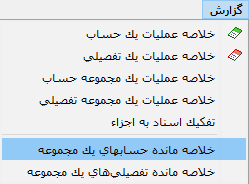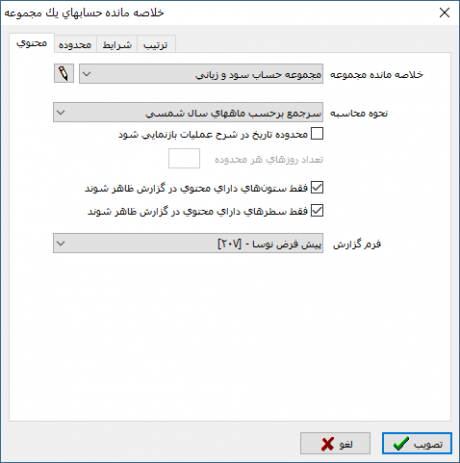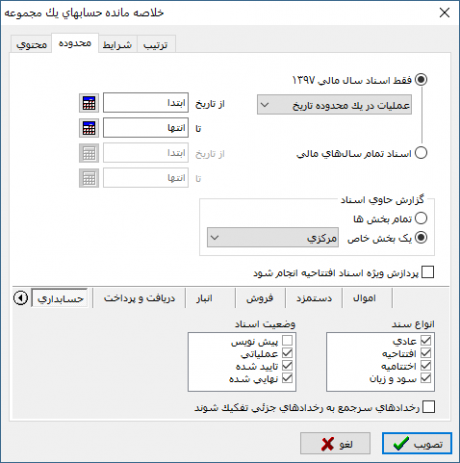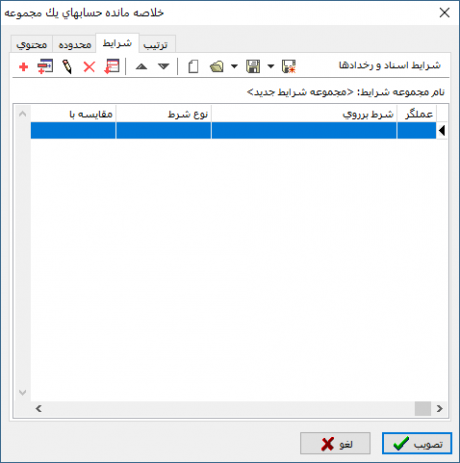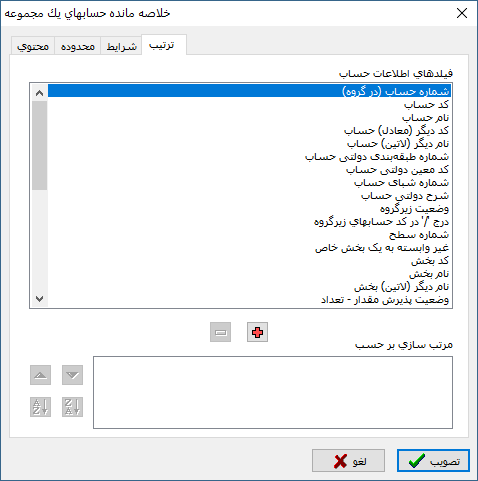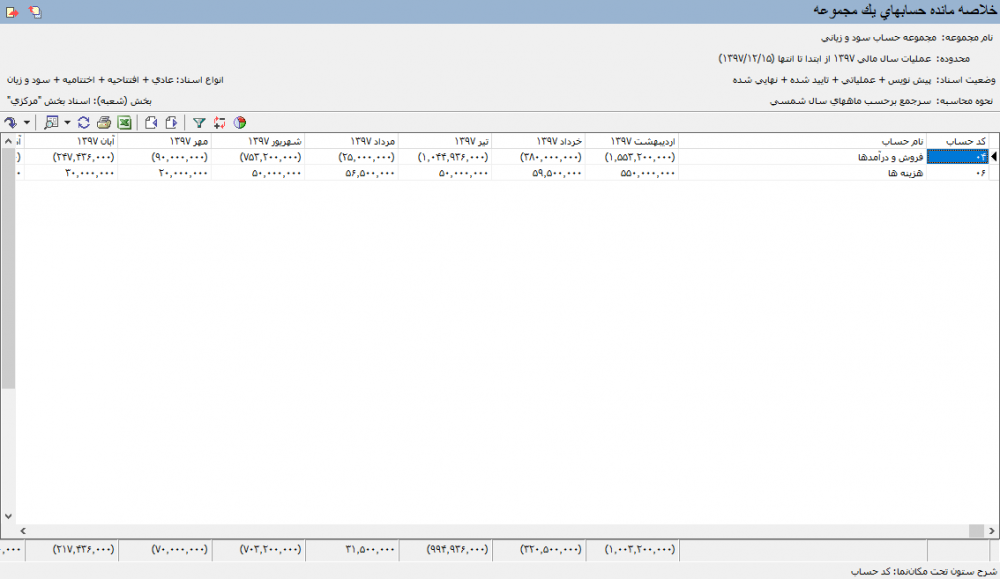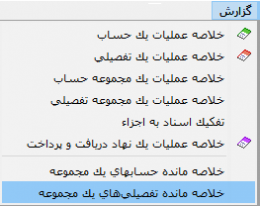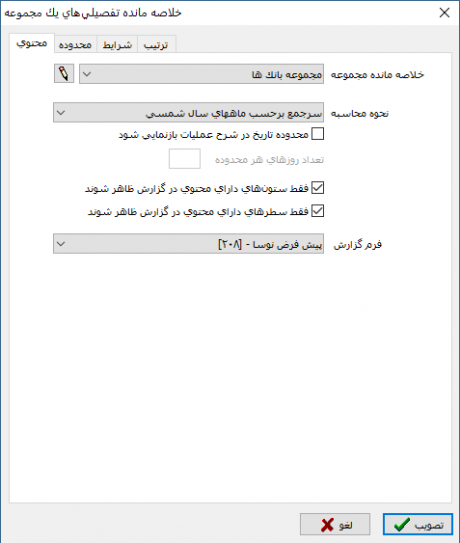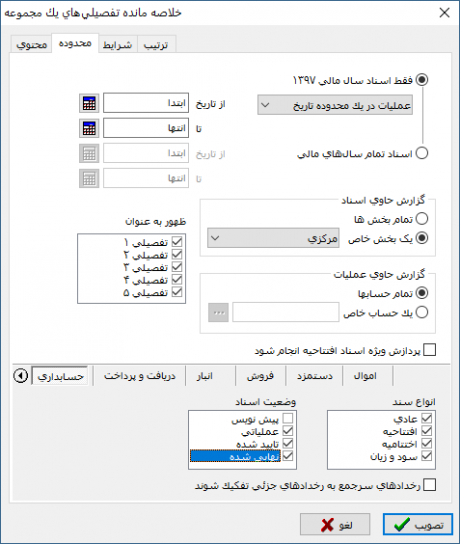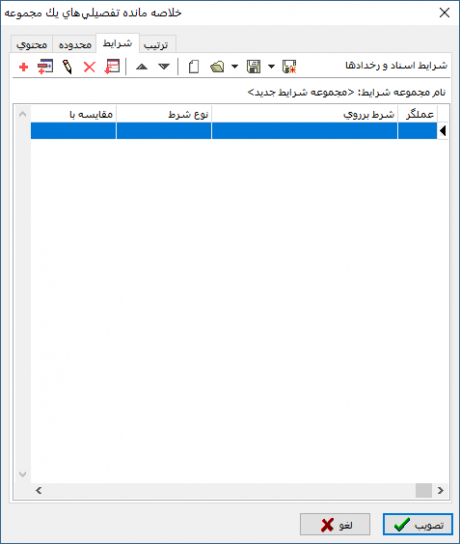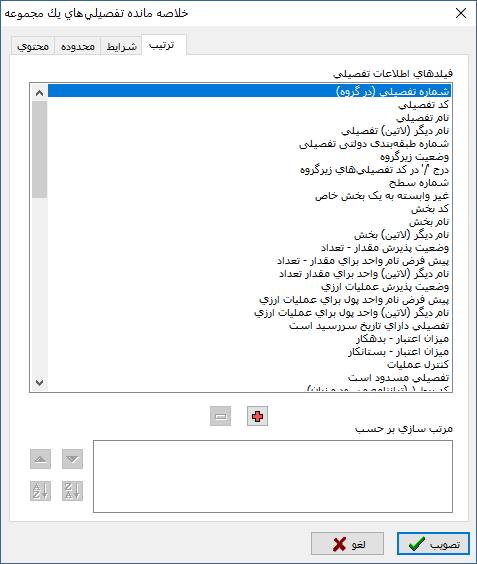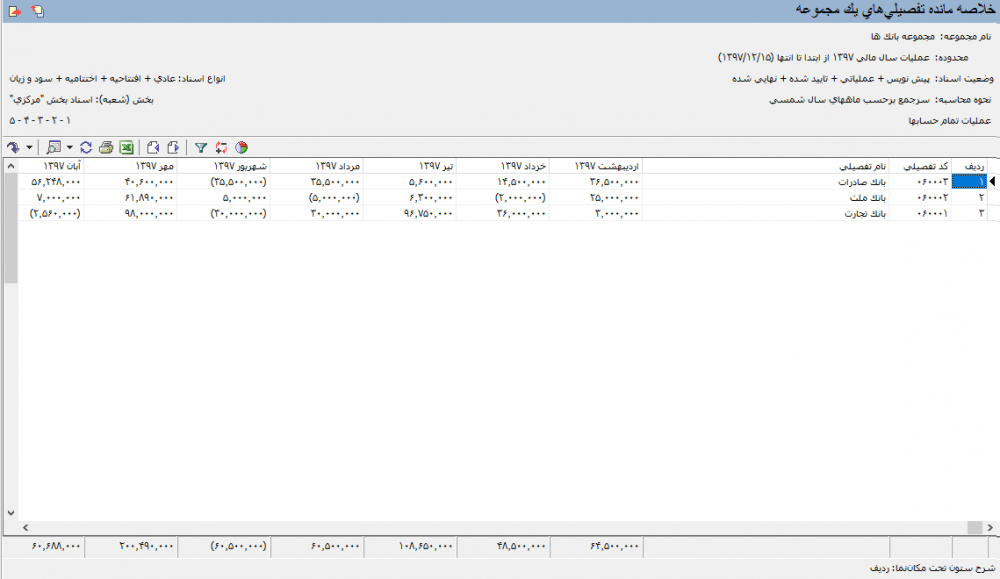انواع خلاصه مانده: تفاوت بین نسخهها
جز (سطح محافظت «انواع خلاصه مانده» را تغییر داد ([ویرایش=تنها مدیران] (بیپایان) [انتقال=تنها مدیران] (بیپایان))) |
|||
| (۲۹ نسخهٔ میانی ویرایش شده توسط ۲ کاربر نشان داده نشده) | |||
| سطر ۱: | سطر ۱: | ||
| − | <!--جهت علامتگذاری مطالب این صفحه، میتوانید از کدهای محدوده 14400 تا 14499 استفاده نمایید. آخرین کد استفاده شده : " | + | <!--جهت علامتگذاری مطالب این صفحه، میتوانید از کدهای محدوده 14400 تا 14499 استفاده نمایید. آخرین کد استفاده شده : "14401"--> |
| + | __TOC__ | ||
| + | |||
| + | |||
<div id="14400"> </div> | <div id="14400"> </div> | ||
| − | ==خلاصه مانده حسابهای یک مجموعه== | + | =='''خلاصه مانده حسابهای یک مجموعه'''== |
| − | جهت اخذ گزارش از مانده یک [[تعریف مجموعههای حساب و تفصیلی#10301|مجموعه حساب]]، به تفکیک محدوده زمانی دلخواه، از گزارش '''"خلاصه مانده حسابهای یک مجموعه"''' استفاده میشود. | + | جهت اخذ گزارش از مانده یک [[تعریف مجموعههای حساب و تفصیلی#10301|مجموعه حساب]]، به تفکیک حساب و محدوده زمانی دلخواه، از گزارش '''" خلاصه مانده حسابهای یک مجموعه "''' استفاده میشود. |
| − | به این منظور کافیست از منوی '''"گزارش"'''، گزینه '''"خلاصه مانده حسابهای یک مجموعه"''' را انتخاب نمایید. | + | به این منظور کافیست از منوی '''" گزارش "'''، گزینه '''" خلاصه مانده حسابهای یک مجموعه "''' را انتخاب نمایید. |
| سطر ۱۲: | سطر ۱۵: | ||
| − | پنجره '''"خلاصه مانده یک مجموعه حساب"''' به شکل زیر باز خواهد شد: | + | پنجره '''" خلاصه مانده یک مجموعه حساب "''' به شکل زیر باز خواهد شد: |
| سطر ۱۸: | سطر ۲۱: | ||
| − | از قسمت '''"محتوی"'''، فیلدهای زیر را تکمیل نمایید : | + | از قسمت '''" محتوی "'''، فیلدهای زیر را تکمیل نمایید : |
* '''خلاصه عملیات مجموعه''' : دراین قسمت [[تعریف مجموعههای حساب و تفصیلی#10301|مجموعه حساب]] مورد نظر خود را انتخاب نمایید. | * '''خلاصه عملیات مجموعه''' : دراین قسمت [[تعریف مجموعههای حساب و تفصیلی#10301|مجموعه حساب]] مورد نظر خود را انتخاب نمایید. | ||
| سطر ۴۱: | سطر ۴۴: | ||
گزینه فوق تنها برای روشهای اخذ سرجمع ماهیانه فعال خواهد بود. | گزینه فوق تنها برای روشهای اخذ سرجمع ماهیانه فعال خواهد بود. | ||
| − | گزینه | + | گزینه '''" تعداد روزهای هر محدوده "''' فقط در صورت انتخاب '''" سرجمع بر حسب محدوده دلخواه "''' قابل دسترس خواهد بود. |
| − | * ''' | + | :* '''فقط ستونهای دارای محتوی در گزارش ظاهر شوند''': با انتخاب این گزینه، فقط ستونهای دارای گردش در گزارش ظاهر خواهند شد. |
| − | :* '''فقط سطرهای دارای | + | :* '''فقط سطرهای دارای محتوی در گزارش ظاهر شوند''': با انتخاب این گزینه، فقط سطرهای دارای گردش در گزارش ظاهر خواهند شد. |
| − | |||
| − | + | * '''فرم گزارش''' : جهت تعیین '''فرم نمایشی گزارش'''، مورد استفاده قرار میگیرد. | |
| − | |||
| − | |||
| − | |||
| سطر ۵۹: | سطر ۵۸: | ||
---- | ---- | ||
| − | از قسمت '''"محدوده"'''، جهت تعیین [[فهرست اسناد|اسناد]] شرکت کننده در گزارش میتوان استفاده نمود. | + | از قسمت '''" محدوده "'''، جهت تعیین [[فهرست اسناد حسابداری|اسناد]] شرکت کننده در گزارش میتوان استفاده نمود. |
| سطر ۹۱: | سطر ۹۰: | ||
| − | در قسمت مربوط به [[نرم افزار حسابداری نوسا|نرمافزار حسابداری]]، نوع و وضعیت [[فهرست اسناد|اسناد]] حسابداری را تعیین نمایید : | + | در قسمت مربوط به [[نرم افزار حسابداری نوسا|نرمافزار حسابداری]]، نوع و وضعیت [[فهرست اسناد حسابداری|اسناد]] حسابداری را تعیین نمایید : |
* از قسمت '''" نوع سند "''' میتوان ترکیبی از انواع زیر را انتخاب نمود : | * از قسمت '''" نوع سند "''' میتوان ترکیبی از انواع زیر را انتخاب نمود : | ||
| سطر ۱۰۷: | سطر ۱۰۶: | ||
| − | * در صورتیکه در [[فهرست اسناد|اسناد]] حسابداری از امکان '''" سرجمع نمودن سطرهای [[تنظیم سند حسابداری جدید|سند]] "''' استفاده کرده باشید، با تیک زدن عبارت '''" رخدادهای سرجمع به رخدادهای جزئی تفکیک شوند "'''، رخدادها بصورت جزئی در سطرهای گزارش نمایش داده خواهند شد. | + | * در صورتیکه در [[فهرست اسناد حسابداری|اسناد]] حسابداری از امکان '''" سرجمع نمودن سطرهای [[تنظیم سند حسابداری جدید|سند]] "''' استفاده کرده باشید، با تیک زدن عبارت '''" رخدادهای سرجمع به رخدادهای جزئی تفکیک شوند "'''، رخدادها بصورت جزئی در سطرهای گزارش نمایش داده خواهند شد. |
| سطر ۱۳۳: | سطر ۱۳۲: | ||
به همین ترتیب میتوان سایر شرط ها را به فهرست اضافه نمود. | به همین ترتیب میتوان سایر شرط ها را به فهرست اضافه نمود. | ||
| − | نکته مهم در این بخش این است که از شرط دوم به بعد، باید توجه ویژهای نسبت به قسمت '''"عملگر با سطرهای قبلی"''' یعنی '''" و "''' ، '''" یا "''' یا '''" بجز "''' شود. | + | نکته مهم در این بخش این است که از شرط دوم به بعد، باید توجه ویژهای نسبت به قسمت '''" عملگر با سطرهای قبلی "''' یعنی '''" و "''' ، '''" یا "''' یا '''" بجز "''' شود. |
| + | |||
| + | * برای ذخیره شرط تکمه '''" ذخیره مجموعه شرایط"''' یا [[file:gnl 007.png|25px]] را انتخاب نمایید. | ||
| − | * | + | * جهت استفاده از مجموعه شرایط ذخیره شده، کافیست تکمه '''" بازیابی مجموعه شرایط "''' یا [[file:gnl 010.png|25px]] را فشار دهید. |
| − | |||
| + | '''ترتیب''' | ||
---- | ---- | ||
| + | در قسمت '''" ترتیب "'''، میتوان ترتیب نمایش را بر اساس '''فیلدهای اطلاعات حساب''' تعیین نمود. | ||
| + | |||
| + | |||
| + | [[file:Acc-5-6-5.png|1000px|thumb|center|خلاصه مانده حسابهای یک مجموعه]] | ||
| + | |||
| − | + | پس از اعمال تنظیمات مورد نظر، جهت اخذ گزارش تکمه '''" تصویب "''' را فشار دهید. | |
| − | [[file: | + | [[file:Acc-5-6-6.png|1000px|thumb|center|خلاصه مانده حسابهای یک مجموعه]] |
| − | + | ---- | |
| − | + | تکمههای موجود در نوار ابزار '''خلاصه مانده حسابهای یک مجموعه''' به شرح زیر میباشند : | |
| + | * [[file:gnl 037.png|25px]] : با باز کردن مثلث کنار این تکمه، سه امکان زیر نمایش داده میشود : | ||
| − | + | :* [[file:gnl 037.png|25px]] : جهت پرش به سطر دلخواه مورد استفاده قرار میگیرد. این تکمه معادل کلیدهای ترکیبی '''" Ctrl + G "''' از صفحه کلید میباشد. | |
| − | |||
| − | * [[file:gnl | + | :* [[file:gnl 023.png|25px]] : جهت جستجو و پرش به نتیجه مورد استفاده قرار میگیرد. این تکمه معادل کلیدهای ترکیبی '''" Ctrl + F "''' از صفحه کلید میباشد. |
| − | * [[file:gnl | + | :* [[file:gnl 022.png|25px]] : جهت تکرار آخرین جستجو مورد استفاده قرار میگیرد. این تکمه معادل کلید '''" F3 "''' از صفحه کلید میباشد. |
| − | |||
---- | ---- | ||
| − | |||
| − | |||
| − | * [[file:gnl | + | * [[file:gnl 021.png|25px]] : با باز کردن مثلث کنار این تکمه، سه امکان زیر نمایش داده میشود : |
| − | + | :* ''' خلاصه عملیات حساب''' : با انتخاب این گزینه، وارد پنجره '''"[[انواع خلاصه عملیات#14300|خلاصه عملیات حساب]]"''' خواهید شد. | |
| − | * | + | :* '''ریز عملیات حساب''' : با انتخاب این گزینه، وارد پنجره '''"[[انواع ریز عملیات#14200|ریز عملیات حساب ]]"''' خواهید شد. |
| − | + | :* '''دفتر حساب''' : با انتخاب این گزینه، وارد پنجره '''"[[انواع دفتر#14100|دفتر حساب ]]"''' خواهید شد. | |
| − | * [[file:gnl | + | * [[file:gnl 016.png|25px]] : جهت بازخوانی اطلاعات مورد استفاده قرار میگیرد. این تکمه معادل کلید '''" F5 "''' از صفحه کلید میباشد. |
| − | * [[file:gnl | + | * [[file:gnl 018.png|25px]] : جهت چاپ گزارش مورد استفاده قرار میگیرد. این تکمه معادل کلیدهای ترکیبی '''" Ctrl + P "''' از صفحهکلید میباشد. |
| − | * [[file:gnl | + | * [[file:gnl 019.png|25px]] : جهت نمایش سطرهای گزارش در Excel مورد استفاده قرار میگیرد. |
| − | |||
| + | ---- | ||
| − | |||
| − | + | * [[file:gnl 159.png|25px]] : جهت نمایش مجموعه حساب بعدی مورد استفاده قرار میگیرد. این تکمه معادل کلیدهای ترکیبی '''" Ctrl + Page Down "''' از صفحه کلید میباشد. | |
| − | + | * [[file:gnl 160.png|25px]] : جهت نمایش مجموعه حساب قبلی مورد استفاده قرار میگیرد. این تکمه معادل کلیدهای ترکیبی '''" Ctrl + Page Up "''' از صفحه کلید میباشد. | |
| − | |||
---- | ---- | ||
| − | |||
| − | : | + | * [[file:gnl 175.png|25px]] : جهت تغییر شرایط گزارش مورد استفاده قرار میگیرد. با فشردن این تکمه، محاوره ابتدایی گزارش باز میشود و میتوان تنظیمات اخذ گزارش را تغییر داد. این تکمه معادل کلیدهای ترکیبی '''" Ctrl + F3 "''' از صفحه کلید میباشد. |
| + | |||
| + | تغییر فرم گزارش با استفاده از این تکمه امکانپذیر نمیباشد. | ||
| + | |||
| + | *[[file:gnl 184.png|25px]] : جهت تغییر علامت مبالغ گزارش مورد استفاده قرار میگیرد. | ||
| + | |||
| + | *[[file:gnl 191.png|25px]] : جهت رسم نمودار از گزارش موردنظر مورد استفاده قرار میگیرد. این تکمه معادل کلیدهای ترکیبی '''" Ctrl + F9 "''' از صفحهکلید میباشد. | ||
| − | |||
<div id="14401"> </div> | <div id="14401"> </div> | ||
| + | =='''خلاصه مانده تفصیلیهای یک مجموعه'''== | ||
| − | + | جهت اخذ گزارش سرجمع از گردش و مانده یک [[تعریف مجموعههای حساب و تفصیلی#10306|مجموعه تفصیلی]]، به تفکیک تفصیلی و محدوده زمانی دلخواه، از گزارش '''"خلاصه مانده تفصیلیهای یک مجموعه"''' استفاده میشود. | |
| − | جهت اخذ گزارش سرجمع از گردش و مانده یک [[تعریف مجموعههای حساب و تفصیلی#10306|مجموعه تفصیلی]]، به تفکیک محدوده زمانی دلخواه، از گزارش '''"خلاصه | ||
| − | برای این منظور کافیست از منوی '''"گزارش"'''، گزینه '''"خلاصه مانده تفصیلیهای یک مجموعه"''' را انتخاب نمایید. | + | برای این منظور کافیست از منوی '''" گزارش "'''، گزینه '''" خلاصه مانده تفصیلیهای یک مجموعه "''' را انتخاب نمایید. |
| سطر ۲۱۳: | سطر ۲۱۸: | ||
| − | پنجره '''"خلاصه | + | پنجره '''" خلاصه مانده تفصیلیهای یک مجموعه "''' به شکل زیر باز خواهد شد: |
| سطر ۲۱۹: | سطر ۲۲۴: | ||
| − | از قسمت '''"محتوی"'''، فیلدهای زیر را تکمیل نمایید : | + | از قسمت '''" محتوی "'''، فیلدهای زیر را تکمیل نمایید : |
* '''خلاصه عملیات مجموعه''' : دراین قسمت [[تعریف مجموعههای حساب و تفصیلی#10305|مجموعه تفصیلی]] مورد نظر خود را انتخاب نمایید. | * '''خلاصه عملیات مجموعه''' : دراین قسمت [[تعریف مجموعههای حساب و تفصیلی#10305|مجموعه تفصیلی]] مورد نظر خود را انتخاب نمایید. | ||
| سطر ۲۴۱: | سطر ۲۴۶: | ||
گزینه فوق تنها برای روشهای اخذ سرجمع ماهیانه فعال خواهد بود. | گزینه فوق تنها برای روشهای اخذ سرجمع ماهیانه فعال خواهد بود. | ||
| − | گزینه | + | گزینه '''" تعداد روزهای هر محدوده "''' فقط در صورت انتخاب '''" سرجمع بر حسب محدوده دلخواه "''' قابل دسترس خواهد بود. |
| سطر ۲۵۸: | سطر ۲۶۳: | ||
'''محدوده''' | '''محدوده''' | ||
---- | ---- | ||
| − | + | از قسمت '''" محدوده "'''، جهت تعیین [[فهرست اسناد حسابداری|اسناد]] شرکت کننده در گزارش میتوان استفاده نمود. | |
| − | از قسمت '''"محدوده"'''، جهت تعیین [[فهرست اسناد|اسناد]] شرکت کننده در گزارش میتوان استفاده نمود. | ||
| سطر ۳۱۵: | سطر ۳۱۹: | ||
| − | * در صورتیکه در [[فهرست اسناد|اسناد]] حسابداری از امکان '''" سرجمع نمودن سطرهای [[تنظیم سند حسابداری جدید|سند]] "''' استفاده کرده باشید، با تیک زدن عبارت '''" رخدادهای سرجمع به رخدادهای جزئی تفکیک شوند "'''، رخدادها بصورت جزئی در سطرهای گزارش نمایش داده خواهند شد. | + | * در صورتیکه در [[فهرست اسناد حسابداری|اسناد]] حسابداری از امکان '''" سرجمع نمودن سطرهای [[تنظیم سند حسابداری جدید|سند]] "''' استفاده کرده باشید، با تیک زدن عبارت '''" رخدادهای سرجمع به رخدادهای جزئی تفکیک شوند "'''، رخدادها بصورت جزئی در سطرهای گزارش نمایش داده خواهند شد. |
| سطر ۳۴۳: | سطر ۳۴۷: | ||
نکته مهم در این بخش این است که از شرط دوم به بعد، باید توجه ویژهای نسبت به قسمت '''"عملگر با سطرهای قبلی"''' یعنی '''" و "''' ، '''" یا "''' یا '''" بجز "''' شود. | نکته مهم در این بخش این است که از شرط دوم به بعد، باید توجه ویژهای نسبت به قسمت '''"عملگر با سطرهای قبلی"''' یعنی '''" و "''' ، '''" یا "''' یا '''" بجز "''' شود. | ||
| − | * برای ذخیره شرط | + | * برای ذخیره شرط تکمه '''" ذخیره مجموعه شرایط "''' یا [[file:gnl 007.png|25px]] را انتخاب نمایید. |
| − | * جهت استفاده از مجموعه شرایط ذخیره شده، کافیست | + | * جهت استفاده از مجموعه شرایط ذخیره شده، کافیست تکمه '''" بازیابی مجموعه شرایط "''' یا [[file:gnl 010.png|25px]] را فشار دهید. |
| − | + | '''ترتیب''' | |
| + | ---- | ||
| + | در قسمت '''" ترتیب "'''، میتوان ترتیب نمایش را بر اساس '''فیلدهای اطلاعات تفصیلی''' تعیین نمود. | ||
| + | [[file:Acc-5-7-5.png|1000px|thumb|center|خلاصه مانده حسابهای یک مجموعه]] | ||
| − | [[file:Acc-5-7- | + | |
| + | پس از اعمال تنظیمات مورد نظر، جهت اخذ گزارش تکمه '''"تصویب"''' را فشار دهید. | ||
| + | |||
| + | |||
| + | [[file:Acc-5-7-6.png|1000px|thumb|center|خلاصه مانده حسابهای یک مجموعه]] | ||
---- | ---- | ||
| − | |||
| − | * [[file:gnl | + | تکمههای موجود در نوار ابزار '''خلاصه مانده تفصیلیهای یک مجموعه''' به شرح زیر میباشند : |
| + | |||
| + | * [[file:gnl 037.png|25px]] : با باز کردن مثلث کنار این تکمه، سه امکان زیر نمایش داده میشود : | ||
| + | |||
| + | :* [[file:gnl 037.png|25px]] : جهت پرش به سطر دلخواه مورد استفاده قرار میگیرد. این تکمه معادل کلیدهای ترکیبی '''" Ctrl + G "''' از صفحه کلید میباشد. | ||
| + | |||
| + | :* [[file:gnl 023.png|25px]] : جهت جستجو و پرش به نتیجه مورد استفاده قرار میگیرد. این تکمه معادل کلیدهای ترکیبی '''" Ctrl + F "''' از صفحه کلید میباشد. | ||
| − | * [[file:gnl | + | :* [[file:gnl 022.png|25px]] : جهت تکرار آخرین جستجو مورد استفاده قرار میگیرد. این تکمه معادل کلید '''" F3 "''' از صفحه کلید میباشد. |
| − | |||
---- | ---- | ||
| − | |||
| − | |||
| − | * [[file:gnl | + | * [[file:gnl 021.png|25px]] : با باز کردن مثلث کنار این تکمه، دو امکان زیر نمایش داده میشود : |
| − | + | :* ''' خلاصه عملیات تفصیلی''' : با انتخاب این گزینه، وارد پنجره '''"[[انواع خلاصه عملیات#14310|خلاصه عملیات تفصیلی ]]"''' خواهید شد. | |
| − | * | + | :* '''ریز عملیات تفصیلی''' : با انتخاب این گزینه، وارد پنجره '''"[[انواع ریز عملیات#14202|ریز عملیات تفصیلی ]]"''' خواهید شد. |
| − | + | :* '''دفتر تفصیلی''' : با انتخاب این گزینه، وارد پنجره '''"[[انواع دفتر#14102|دفتر تفصیلی]]"''' خواهید شد. | |
| − | * [[file:gnl | + | * [[file:gnl 016.png|25px]] : جهت بازخوانی اطلاعات مورد استفاده قرار میگیرد. این تکمه معادل کلید '''" F5 "''' از صفحه کلید میباشد. |
| − | * [[file:gnl | + | * [[file:gnl 018.png|25px]] : جهت چاپ گزارش مورد استفاده قرار میگیرد. این تکمه معادل کلیدهای ترکیبی '''" Ctrl + P "''' از صفحهکلید میباشد. |
| − | * [[file:gnl | + | * [[file:gnl 019.png|25px]] : جهت نمایش سطرهای گزارش در Excel مورد استفاده قرار میگیرد. |
| − | |||
| + | ---- | ||
| − | |||
| − | + | * [[file:gnl 159.png|25px]] : جهت نمایش مجموعه تفصیلی بعدی مورد استفاده قرار میگیرد. این تکمه معادل کلیدهای ترکیبی '''" Ctrl + Page Down "''' از صفحه کلید میباشد. | |
| − | + | * [[file:gnl 160.png|25px]] : جهت نمایش مجموعه تفصیلی قبلی مورد استفاده قرار میگیرد. این تکمه معادل کلیدهای ترکیبی '''" Ctrl + Page Up "''' از صفحه کلید میباشد. | |
| − | |||
---- | ---- | ||
| − | |||
| − | : | + | * [[file:gnl 175.png|25px]] : جهت تغییر شرایط گزارش مورد استفاده قرار میگیرد. با فشردن این تکمه، محاوره ابتدایی گزارش باز میشود و میتوان تنظیمات اخذ گزارش را تغییر داد. این تکمه معادل کلیدهای ترکیبی '''" Ctrl + F3 "''' از صفحه کلید میباشد. |
| + | |||
| + | تغییر فرم گزارش با استفاده از این تکمه امکانپذیر نمیباشد. | ||
| + | |||
| + | * تکمه [[file:gnl 184.png|25px]] : جهت تغییر علامت مبالغ گزارش مورد استفاده قرار میگیرد. | ||
| + | |||
| + | * تکمه [[file:gnl 191.png|25px]] : جهت رسم نمودار از گزارش موردنظر مورد استفاده قرار میگیرد. این تکمه معادل کلیدهای ترکیبی '''" Ctrl + F9 "''' از صفحهکلید میباشد. | ||
| − | |||
---- | ---- | ||
category : [[ نرم افزار حسابداری نوسا | بازگشت ]] | category : [[ نرم افزار حسابداری نوسا | بازگشت ]] | ||
نسخهٔ کنونی تا ۵ آوریل ۲۰۲۰، ساعت ۰۴:۴۶
خلاصه مانده حسابهای یک مجموعه
جهت اخذ گزارش از مانده یک مجموعه حساب، به تفکیک حساب و محدوده زمانی دلخواه، از گزارش " خلاصه مانده حسابهای یک مجموعه " استفاده میشود.
به این منظور کافیست از منوی " گزارش "، گزینه " خلاصه مانده حسابهای یک مجموعه " را انتخاب نمایید.
پنجره " خلاصه مانده یک مجموعه حساب " به شکل زیر باز خواهد شد:
از قسمت " محتوی "، فیلدهای زیر را تکمیل نمایید :
- خلاصه عملیات مجموعه : دراین قسمت مجموعه حساب مورد نظر خود را انتخاب نمایید.
همچنین میتوان با فشردن تکمه ![]() اقدام به تعریف یک مجموعه حساب جدید و یا اصلاح یکی از مجموعه حسابهای موجود نمود.
اقدام به تعریف یک مجموعه حساب جدید و یا اصلاح یکی از مجموعه حسابهای موجود نمود.
- نحوه محاسبه : از قسمت نحوه محاسبه، یکی از روشهای اخذ سرجمع زیر را انتخاب نمایید :
- سرجمع برحسب ماههای سال شمسی
- سرجمع برحسب ماههای سال میلادی
- سرجمع برحسب فصلهای سال شمسی
- سرجمع برحسب دورههای 3 ماهه در سال مالی
- سرجمع برحسب روزهای سال
- سرجمع برحسب "هفته - شنبه تا جمعه"
- سرجمع برحسب "هفته - دوشنبه تا یکشنبه"
- سرجمع برحسب سالهای مالی
- سرجمع برحسب محدوده دلخواه
- در صورتی که میخواهید محدوده تاریخ عملیات در ستون "شرح عملیات" نمایش داده شود، عبارت "محدوده تاریخ در شرح عملیات بازنمایی شود" را تیک نمایید.
گزینه فوق تنها برای روشهای اخذ سرجمع ماهیانه فعال خواهد بود.
گزینه " تعداد روزهای هر محدوده " فقط در صورت انتخاب " سرجمع بر حسب محدوده دلخواه " قابل دسترس خواهد بود.
- فقط ستونهای دارای محتوی در گزارش ظاهر شوند: با انتخاب این گزینه، فقط ستونهای دارای گردش در گزارش ظاهر خواهند شد.
- فقط سطرهای دارای محتوی در گزارش ظاهر شوند: با انتخاب این گزینه، فقط سطرهای دارای گردش در گزارش ظاهر خواهند شد.
- فرم گزارش : جهت تعیین فرم نمایشی گزارش، مورد استفاده قرار میگیرد.
محدوده
از قسمت " محدوده "، جهت تعیین اسناد شرکت کننده در گزارش میتوان استفاده نمود.
- به منظور تعیین محدوده زمانی گزارش، میتوان از گزینههای زیر استفاده نمود :
- فقط اسناد سال مالی 13xx
- اسناد تمام سالهای مالی
- با انتخاب گزینه " فقط اسناد سال مالی 13xx "، امکان انتخاب اسناد به صورتهای زیر فراهم خواهد شد :
- کلیه اسناد : با انتخاب این گزینه، کلیه اسناد سال مالی جاری انتخاب میشوند.
- اسناد یک ماه خاص : با انتخاب این گزینه، فیلد انتخاب ماه به پنجره اضافه میشود و میتوان ماه موردنظر را جهت اخذ گزارش انتخاب نمود.
- اسناد تا انتهای یک ماه خاص : با انتخاب این گزینه، فیلد انتخاب ماه به پنجره اضافه میشود و گزارش شامل اسناد از ابتدای سال مالی جاری تا انتهای ماه انتخاب شده خواهد بود.
- عملیات در یک محدوده تاریخ : با انتخاب این گزینه، دو کادر جهت وارد نمودن تاریخ ابتدا و انتهای گزارش به پنجره اضافه میشود.
- با انتخاب گزینه " اسناد تمام سالهای مالی "، فیلدهای تاریخ ابتدا و انتهای محدوده گزارش فعال میشوند و امکان انتخاب محدوده زمانی گزارش برای چند سال مالی فراهم میگردد.
- از قسمت " گزارش حاوی اسناد "، به منظور انتخاب " بخش " اسناد دخیل در گزارش میتوان استفاده نمود. بخش اسناد به یکی از حالتهای زیر قابل انتخاب خواهد بود :
- تمام بخشها : گزارش شامل اسناد تمام بخشها خواهد بود.
- یک بخش خاص : گزارش تنها شامل اسناد یک بخش خاص خواهد بود؛ در صورت انتخاب این گزینه، از کادر مقابل " یک بخش خاص "، یکی از بخشهای تعریف شده در سیستم را انتخاب نمایید.
در قسمت مربوط به نرمافزار حسابداری، نوع و وضعیت اسناد حسابداری را تعیین نمایید :
- از قسمت " نوع سند " میتوان ترکیبی از انواع زیر را انتخاب نمود :
- عادی
- افتتاحیه
- اختتامیه
- سود و زیان
- از قسمت " وضعیت اسناد "، میتوان ترکیبی از حالتهای زیر را انتخاب نمود :
- پیش نویس
- عملیاتی
- تایید شده
- نهایی شده
- در صورتیکه در اسناد حسابداری از امکان " سرجمع نمودن سطرهای سند " استفاده کرده باشید، با تیک زدن عبارت " رخدادهای سرجمع به رخدادهای جزئی تفکیک شوند "، رخدادها بصورت جزئی در سطرهای گزارش نمایش داده خواهند شد.
شرایط
در قسمت " شرایط "، میتوان روی اسناد و رخدادهای مالی شرط قرار داد.
- در پنجره فوق ابتدا فیلد مورد نظر جهت اعمال شرط را انتخاب نمایید.
- یکی از عملگرهای موجود را انتخاب نمایید.
- در قسمت تعیین شده عبارت یا مقداری، که قرار است جهت مقایسه بهکار رود را وارد نمایید.
با فشردن تکمه تصویب، شرط جدید به فهرست شرایط اضافه خواهد شد.
به همین ترتیب میتوان سایر شرط ها را به فهرست اضافه نمود.
نکته مهم در این بخش این است که از شرط دوم به بعد، باید توجه ویژهای نسبت به قسمت " عملگر با سطرهای قبلی " یعنی " و " ، " یا " یا " بجز " شود.
ترتیب
در قسمت " ترتیب "، میتوان ترتیب نمایش را بر اساس فیلدهای اطلاعات حساب تعیین نمود.
پس از اعمال تنظیمات مورد نظر، جهت اخذ گزارش تکمه " تصویب " را فشار دهید.
تکمههای موجود در نوار ابزار خلاصه مانده حسابهای یک مجموعه به شرح زیر میباشند :
- خلاصه عملیات حساب : با انتخاب این گزینه، وارد پنجره "خلاصه عملیات حساب" خواهید شد.
- ریز عملیات حساب : با انتخاب این گزینه، وارد پنجره "ریز عملیات حساب " خواهید شد.
- دفتر حساب : با انتخاب این گزینه، وارد پنجره "دفتر حساب " خواهید شد.
 : جهت چاپ گزارش مورد استفاده قرار میگیرد. این تکمه معادل کلیدهای ترکیبی " Ctrl + P " از صفحهکلید میباشد.
: جهت چاپ گزارش مورد استفاده قرار میگیرد. این تکمه معادل کلیدهای ترکیبی " Ctrl + P " از صفحهکلید میباشد.
 : جهت نمایش مجموعه حساب بعدی مورد استفاده قرار میگیرد. این تکمه معادل کلیدهای ترکیبی " Ctrl + Page Down " از صفحه کلید میباشد.
: جهت نمایش مجموعه حساب بعدی مورد استفاده قرار میگیرد. این تکمه معادل کلیدهای ترکیبی " Ctrl + Page Down " از صفحه کلید میباشد.
 : جهت نمایش مجموعه حساب قبلی مورد استفاده قرار میگیرد. این تکمه معادل کلیدهای ترکیبی " Ctrl + Page Up " از صفحه کلید میباشد.
: جهت نمایش مجموعه حساب قبلی مورد استفاده قرار میگیرد. این تکمه معادل کلیدهای ترکیبی " Ctrl + Page Up " از صفحه کلید میباشد.
 : جهت تغییر شرایط گزارش مورد استفاده قرار میگیرد. با فشردن این تکمه، محاوره ابتدایی گزارش باز میشود و میتوان تنظیمات اخذ گزارش را تغییر داد. این تکمه معادل کلیدهای ترکیبی " Ctrl + F3 " از صفحه کلید میباشد.
: جهت تغییر شرایط گزارش مورد استفاده قرار میگیرد. با فشردن این تکمه، محاوره ابتدایی گزارش باز میشود و میتوان تنظیمات اخذ گزارش را تغییر داد. این تکمه معادل کلیدهای ترکیبی " Ctrl + F3 " از صفحه کلید میباشد.
تغییر فرم گزارش با استفاده از این تکمه امکانپذیر نمیباشد.
 : جهت رسم نمودار از گزارش موردنظر مورد استفاده قرار میگیرد. این تکمه معادل کلیدهای ترکیبی " Ctrl + F9 " از صفحهکلید میباشد.
: جهت رسم نمودار از گزارش موردنظر مورد استفاده قرار میگیرد. این تکمه معادل کلیدهای ترکیبی " Ctrl + F9 " از صفحهکلید میباشد.
خلاصه مانده تفصیلیهای یک مجموعه
جهت اخذ گزارش سرجمع از گردش و مانده یک مجموعه تفصیلی، به تفکیک تفصیلی و محدوده زمانی دلخواه، از گزارش "خلاصه مانده تفصیلیهای یک مجموعه" استفاده میشود.
برای این منظور کافیست از منوی " گزارش "، گزینه " خلاصه مانده تفصیلیهای یک مجموعه " را انتخاب نمایید.
پنجره " خلاصه مانده تفصیلیهای یک مجموعه " به شکل زیر باز خواهد شد:
از قسمت " محتوی "، فیلدهای زیر را تکمیل نمایید :
- خلاصه عملیات مجموعه : دراین قسمت مجموعه تفصیلی مورد نظر خود را انتخاب نمایید.
همچنین میتوان با فشردن تکمه ![]() اقدام به تعریف یک مجموعه تفصیلی جدید و یا اصلاح یکی از مجموعه تفصیلیهای موجود نمود.
اقدام به تعریف یک مجموعه تفصیلی جدید و یا اصلاح یکی از مجموعه تفصیلیهای موجود نمود.
- نحوه محاسبه : از قسمت نحوه محاسبه، یکی از روشهای اخذ سرجمع زیر را انتخاب نمایید :
- سرجمع برحسب ماههای سال شمسی
- سرجمع برحسب ماههای سال میلادی
- سرجمع برحسب فصلهای سال شمسی
- سرجمع برحسب دورههای 3 ماهه در سال مالی
- سرجمع برحسب روزهای سال
- سرجمع برحسب "هفته - شنبه تا جمعه"
- سرجمع برحسب "هفته - دوشنبه تا یکشنبه"
- سرجمع برحسب سالهای مالی
- سرجمع برحسب محدوده دلخواه
- در صورتی که میخواهید محدوده تاریخ عملیات در ستون "شرح عملیات" نمایش داده شود، عبارت "محدوده تاریخ در شرح عملیات بازنمایی شود" را تیک نمایید.
گزینه فوق تنها برای روشهای اخذ سرجمع ماهیانه فعال خواهد بود.
گزینه " تعداد روزهای هر محدوده " فقط در صورت انتخاب " سرجمع بر حسب محدوده دلخواه " قابل دسترس خواهد بود.
- نحوه ظهور سطرها: جهت تعیین نحوه ظهور سطرها در گزارش مورد استفاده قرار میگیرد و شامل موارد زیر خواهد بود :
- فقط سطرهای دارای مانده در گزارش ظاهر شوند: با انتخاب این گزینه، فقط سطرهای دارای مانده در گزارش ظاهر خواهند شد.
- فقط سطرهای دارای گردش در گزارش ظاهر شوند: با انتخاب این گزینه، فقط سطرهای دارای گردش در گزارش ظاهر خواهند شد.
- تمامی سطرها در گزارش ظاهر شوند: با انتخاب این گزینه، تمامی سطرها در گزارش ظاهر خواهند شد.
- فرم نمایش : جهت تعیین فرم نمایشی گزارش، مورد استفاده قرار میگیرد.
محدوده
از قسمت " محدوده "، جهت تعیین اسناد شرکت کننده در گزارش میتوان استفاده نمود.
- به منظور تعیین محدوده زمانی گزارش، میتوان از گزینههای زیر استفاده نمود :
- فقط اسناد سال مالی 13xx
- اسناد تمام سالهای مالی
- با انتخاب گزینه " فقط اسناد سال مالی 13xx "، امکان انتخاب اسناد به صورتهای زیر فراهم خواهد شد :
- کلیه اسناد : با انتخاب این گزینه، کلیه اسناد سال مالی جاری انتخاب میشوند.
- اسناد یک ماه خاص : با انتخاب این گزینه، فیلد انتخاب ماه به پنجره اضافه میشود و میتوان ماه موردنظر را جهت اخذ گزارش انتخاب نمود.
- اسناد تا انتهای یک ماه خاص : با انتخاب این گزینه، فیلد انتخاب ماه به پنجره اضافه میشود و گزارش شامل اسناد از ابتدای سال مالی جاری تا انتهای ماه انتخاب شده خواهد بود.
- عملیات در یک محدوده تاریخ : با انتخاب این گزینه، دو کادر جهت وارد نمودن تاریخ ابتدا و انتهای گزارش به پنجره اضافه میشود.
- با انتخاب گزینه " اسناد تمام سالهای مالی "، فیلدهای تاریخ ابتدا و انتهای محدوده گزارش فعال میشوند و امکان انتخاب محدوده زمانی گزارش برای چند سال مالی فراهم میگردد.
- از قسمت " گزارش حاوی اسناد "، به منظور انتخاب " بخش " اسناد دخیل در گزارش میتوان استفاده نمود. بخش اسناد به یکی از حالتهای زیر قابل انتخاب خواهد بود :
- تمام بخشها : گزارش شامل اسناد تمام بخشها خواهد بود.
- یک بخش خاص : گزارش تنها شامل اسناد یک بخش خاص خواهد بود؛ در صورت انتخاب این گزینه، از کادر مقابل " یک بخش خاص "، یکی از بخشهای تعریف شده در سیستم را انتخاب نمایید.
- از قسمت " گزارش حاوی عملیات "، به منظور انتخاب حساب(های) مرتبط با تفصیلی انتخاب شده میتوان استفاده نمود. گزینههای زیر قابل انتخاب خواهد بود :
- تمام حسابها : گردش تفصیلی در کلیه حسابها را نمایش میدهد.
- یک حساب خاص : گردش تفصیلی در یک حساب خاص را نمایش میدهد. با انتخاب این گزینه و فشردن تکمه
 ، میتوان حساب را از درخت حسابها انتخاب نمود.
، میتوان حساب را از درخت حسابها انتخاب نمود.
- از قسمت " ظهور به عنوان "، جهت انتخاب تفصیلیهای 1 تا 5 ای که تفصیلی موردنظر در آنها درج شده است میتوان استفاده نمود. به این ترتیب تنها رخدادهایی در گزارش نمایش داده خواهند شد که تفصیلی موردنظر، در آن شماره تفصیلی درج شده باشد.
در قسمت مربوط به نرمافزار حسابداری، نوع و وضعیت اسناد حسابداری را تعیین نمایید :
- از قسمت " انواع سند " میتوان ترکیبی از انواع زیر را انتخاب نمود :
- عادی
- افتتاحیه
- اختتامیه
- سود و زیان
- از قسمت " وضعیت اسناد "، میتوان ترکیبی از حالتهای زیر را انتخاب نمود :
- پیش نویس
- عملیاتی
- تایید شده
- نهایی شده
- در صورتیکه در اسناد حسابداری از امکان " سرجمع نمودن سطرهای سند " استفاده کرده باشید، با تیک زدن عبارت " رخدادهای سرجمع به رخدادهای جزئی تفکیک شوند "، رخدادها بصورت جزئی در سطرهای گزارش نمایش داده خواهند شد.
شرایط
در قسمت " شرایط "، میتوان روی اسناد و رخدادهای مالی شرط قرار داد.
- در پنجره فوق ابتدا فیلد مورد نظر جهت اعمال شرط را انتخاب نمایید.
- یکی از عملگرهای موجود را انتخاب نمایید.
- در قسمت تعیین شده عبارت یا مقداری، که قرار است جهت مقایسه بهکار رود را وارد نمایید.
با فشردن تکمه تصویب، شرط جدید به فهرست شرایط اضافه خواهد شد.
به همین ترتیب میتوان سایر شرط ها را به فهرست اضافه نمود.
نکته مهم در این بخش این است که از شرط دوم به بعد، باید توجه ویژهای نسبت به قسمت "عملگر با سطرهای قبلی" یعنی " و " ، " یا " یا " بجز " شود.
ترتیب
در قسمت " ترتیب "، میتوان ترتیب نمایش را بر اساس فیلدهای اطلاعات تفصیلی تعیین نمود.
پس از اعمال تنظیمات مورد نظر، جهت اخذ گزارش تکمه "تصویب" را فشار دهید.
تکمههای موجود در نوار ابزار خلاصه مانده تفصیلیهای یک مجموعه به شرح زیر میباشند :
- خلاصه عملیات تفصیلی : با انتخاب این گزینه، وارد پنجره "خلاصه عملیات تفصیلی " خواهید شد.
- ریز عملیات تفصیلی : با انتخاب این گزینه، وارد پنجره "ریز عملیات تفصیلی " خواهید شد.
- دفتر تفصیلی : با انتخاب این گزینه، وارد پنجره "دفتر تفصیلی" خواهید شد.
 : جهت چاپ گزارش مورد استفاده قرار میگیرد. این تکمه معادل کلیدهای ترکیبی " Ctrl + P " از صفحهکلید میباشد.
: جهت چاپ گزارش مورد استفاده قرار میگیرد. این تکمه معادل کلیدهای ترکیبی " Ctrl + P " از صفحهکلید میباشد.
 : جهت نمایش مجموعه تفصیلی بعدی مورد استفاده قرار میگیرد. این تکمه معادل کلیدهای ترکیبی " Ctrl + Page Down " از صفحه کلید میباشد.
: جهت نمایش مجموعه تفصیلی بعدی مورد استفاده قرار میگیرد. این تکمه معادل کلیدهای ترکیبی " Ctrl + Page Down " از صفحه کلید میباشد.
 : جهت نمایش مجموعه تفصیلی قبلی مورد استفاده قرار میگیرد. این تکمه معادل کلیدهای ترکیبی " Ctrl + Page Up " از صفحه کلید میباشد.
: جهت نمایش مجموعه تفصیلی قبلی مورد استفاده قرار میگیرد. این تکمه معادل کلیدهای ترکیبی " Ctrl + Page Up " از صفحه کلید میباشد.
 : جهت تغییر شرایط گزارش مورد استفاده قرار میگیرد. با فشردن این تکمه، محاوره ابتدایی گزارش باز میشود و میتوان تنظیمات اخذ گزارش را تغییر داد. این تکمه معادل کلیدهای ترکیبی " Ctrl + F3 " از صفحه کلید میباشد.
: جهت تغییر شرایط گزارش مورد استفاده قرار میگیرد. با فشردن این تکمه، محاوره ابتدایی گزارش باز میشود و میتوان تنظیمات اخذ گزارش را تغییر داد. این تکمه معادل کلیدهای ترکیبی " Ctrl + F3 " از صفحه کلید میباشد.
تغییر فرم گزارش با استفاده از این تکمه امکانپذیر نمیباشد.
- تکمه
 : جهت رسم نمودار از گزارش موردنظر مورد استفاده قرار میگیرد. این تکمه معادل کلیدهای ترکیبی " Ctrl + F9 " از صفحهکلید میباشد.
: جهت رسم نمودار از گزارش موردنظر مورد استفاده قرار میگیرد. این تکمه معادل کلیدهای ترکیبی " Ctrl + F9 " از صفحهکلید میباشد.
category : بازگشت